Zapier app
We hebben een app voor Zapier ontwikkeld, deze is beschikbaar in de Zapier app store.
Met de Zapier app kun je de Print.one postkaarten API koppelen aan een grote reeks andere systemen. Zo kun je eenvoudig en automatisch gepersonaliseerde kaarten versturen via Zapier.
Met de Zapier koppeling kun je ook adresbestanden via een Google Sheet omzetten naar API requests en zo een batch kaarten versturen naar een reeks adressen.
Installeren van de app
Je kunt de app installeren via de Zapier App Store. Na het installeren van de app kun je direct beginnen met het configureren van de instellingen.
Selecteer 'Een nieuw account koppelen'.
Er verschijnt een venster waarin je wordt gevraagd in te loggen met je Print.one account.
Instellen van de Zap
Nadat je de Print.one API-sleutels in Zapier hebt ingesteld, kun je beginnen met het configureren van de actie voor het verzenden van ansichtkaarten. Je wordt gevraagd de volgende gegevens in te voeren:
Sender;
Dit is je retouradres. Eventuele ansichtkaarten die niet kunnen worden bezorgd, worden hierheen gestuurd.
Recipient;
Template;
Templates kunnen worden gemaakt in het gedeelte “Design Templates” van de portal).
Merge variables;
Nadat je een sjabloon hebt geselecteerd, verschijnen jouw merge variables;
Voer een waarde in voor elke merge variable om de ansichtkaarten te personaliseren.
Finish;
Dit bepaalt de afwerking van je postkaart: matte of glossy
Order type;
Testbestellingen worden aangemaakt en in de portal weergegeven, maar niet naar de ontvanger verzonden;
Testbestellingen worden niet gefactureerd;
Live bestellingen worden gedrukt, verzonden en gefactureerd.
Nadat alle waarden zijn ingevuld, zou je Zap er ongeveer zo uit moeten zien:
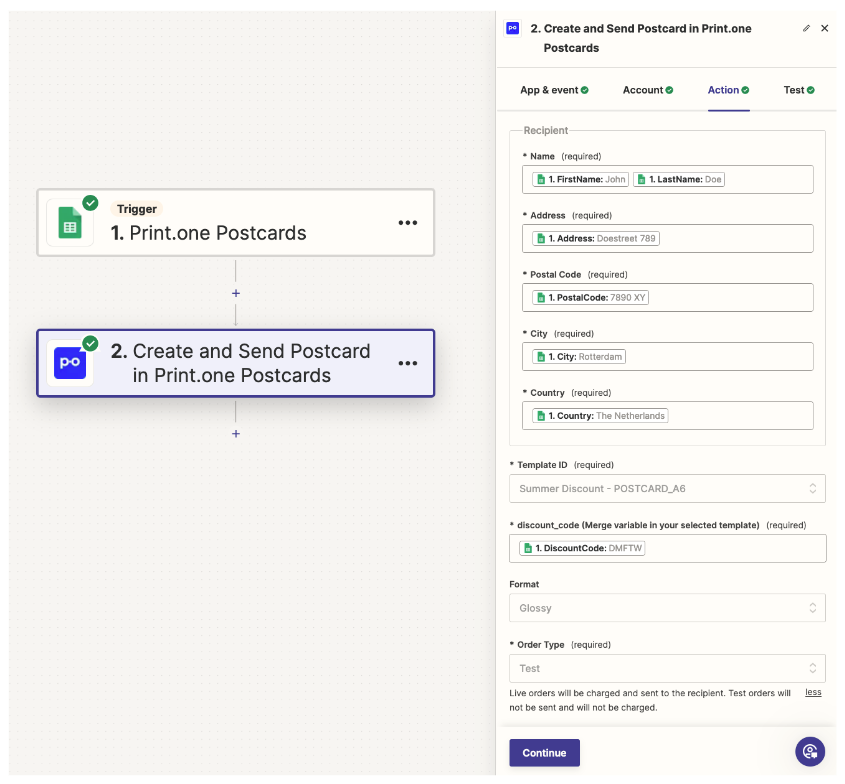
Testen van je flow
Nadat je de Zap hebt geconfigureerd, moet je de Zap testen met een “Order type” ingesteld op “Test”. Nadat de test is afgerond, kun je het resultaat vinden in de sectie ‘Orders’ van de portal.
Zodra je tevreden bent met het resultaat, wijzig je “Order type” naar “Live” en publiceer je de Zap. Je Zap is nu live en verzendt bestellingen!
Zie ook
Hulp nodig?
Kom je er niet helemaal uit of heb je vragen over deze integratie? Ons team helpt je graag verder. Neem contact met ons op via support.